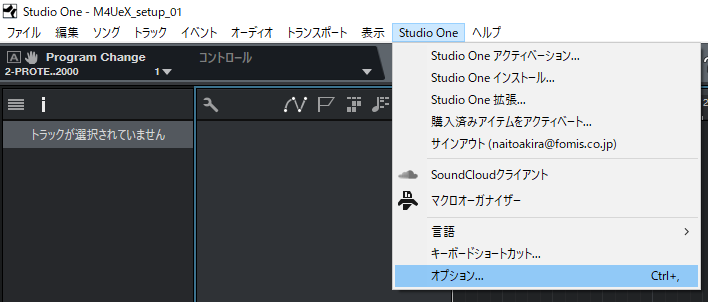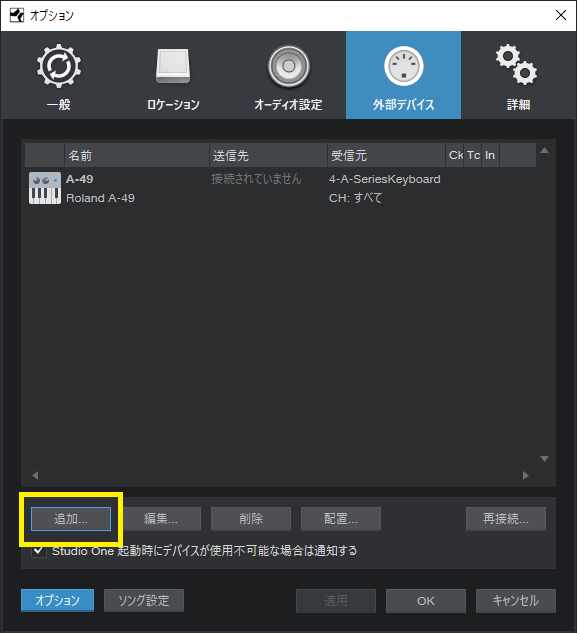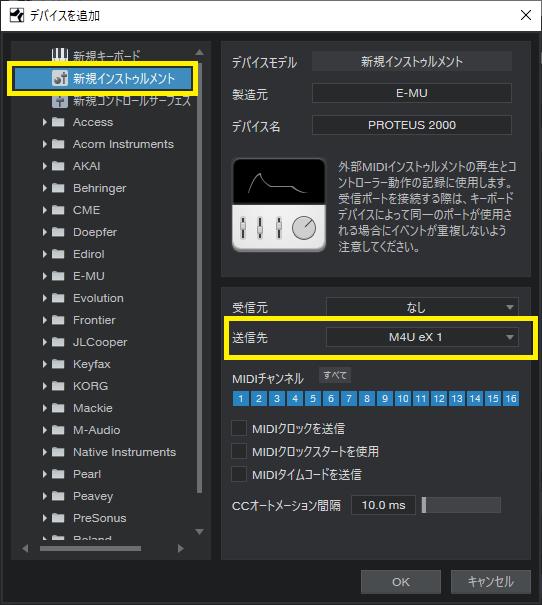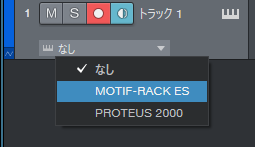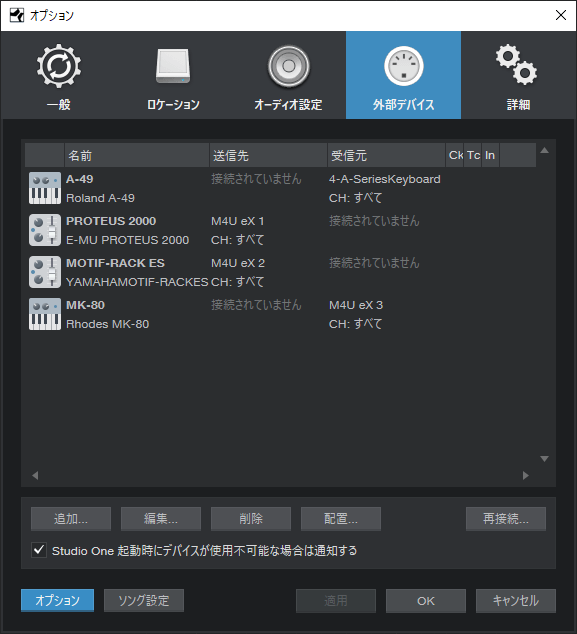前回に引き続きDAWベースの制作環境でM4U eX / M8U eXを使用する際の設定ポイントを紹介します。今回はWindows環境におけるStudio Oneの場合について解説したいと思います。
Studio Oneにおける設定のポイント(音源モジュールなどをコントロールする場合)
最初にM4U eX / M8U eX(今回もM4U eXを使用)を使用するPCとUSBケーブルで接続したらStudio One(バージョンは4.6.1.55987を使用)を起動します。
メニューバーのStudio One → オプション と選ぶと設定画面が開きます。
外部デバイスの項目を選び、追加をクリックします。
コントロールしたい音源モジュールなどを追加したい場合には“新規インストゥルメント”を選び、製造元、デバイス名を入力し、送信先の項目で接続しているM4U eXのポートを指定します。
尚、この時MIDIチャンネルの指定も適宜行っておくと便利です。
次に打ち込み用のトラックを作成したい場合には、メニューバーのトラック → インストゥルメントトラックを追加 を選び、トラックを追加します。
図のように作成したトラックのインストゥルメント出力を指定すると、コントロールしたい音源モジュールなどが選べます。
また、トラックのインスペクタ上でも指定、変更ができます。
Studio Oneにおける設定のポイント(MIDIキーボードなどを使用する場合)
次にMIDI OUT端子を装備しているキーボードタイプのシンセサイザーやエレピなどを入力用のキーボードとして使用する場合について解説しましょう。
音源モジュールなどの設定同様、オプションの設定画面を開き、外部デバイスの項目を選ぶところまでは同じですが、追加するのは“新規キーボード”を選ぶ点が異なります。製造元、デバイス名を入力し、受信元の項目で接続しているM4U eXのポートを指定します。
参考までに使用デバイスを全て設定した状態は図9_08のようになります。
入力デバイスの指定はトラックのインスペクタ上で指定、変更が可能です。